|
|
LAVIE Tab E(Android 8.1)で撮影した写真やビデオを確認する方法 | ||
LAVIE Tab E(Android 8.1)で撮影した写真やビデオを確認する方法 |
Q&A番号:021104 更新日:2019/05/21
 | LAVIE Tab E(Android 8.1)で、撮影した写真やビデオを確認する方法について教えてください。 |
 | LAVIE Tab E(Android 8.1)のカメラアプリで撮影した写真やビデオは、「フォト」から確認することができます。 |
LAVIE Tab E(Android 8.1)のカメラアプリで撮影した写真やビデオは、「フォト」から確認することができます。
はじめに
「フォト」は、Google社が提供するGoogleフォトと呼ばれるサービスに対応したアプリです。
カメラで撮影した写真やビデオと、インターネットからダウンロードした写真やビデオを、管理したり自動的にバックアップすることができます。
操作手順
LAVIE Tab E(Android 8.1)で撮影した写真やビデオを確認するには、以下の操作手順を行ってください。
ホーム画面を開き、何も表示されていない場所を下から上にスワイプします。
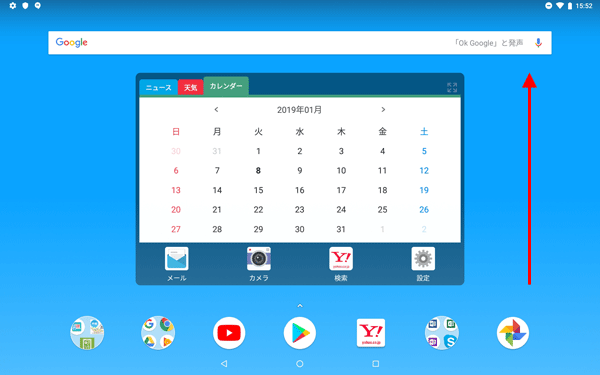
アプリの一覧が表示されます。
「フォト」をタップします。
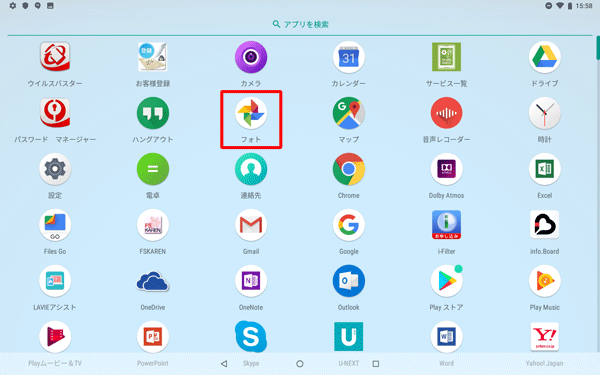
「フォト」が表示されます。
保存されている写真やビデオの一覧から、確認したい任意の写真やビデオをタップします。
写真とビデオそれぞれの表示方法を確認してください。写真を表示する
右上に「
 」が表示されていないサムネイルをタップします。
」が表示されていないサムネイルをタップします。
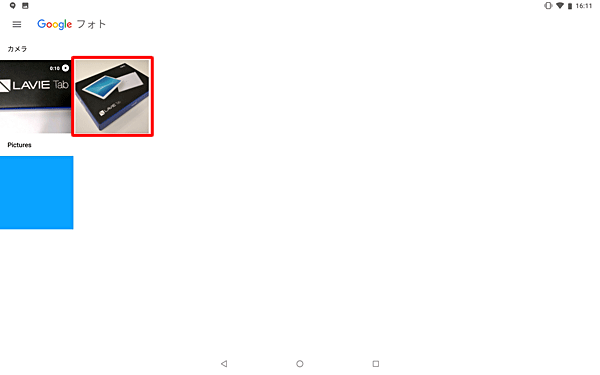
写真が表示されます。
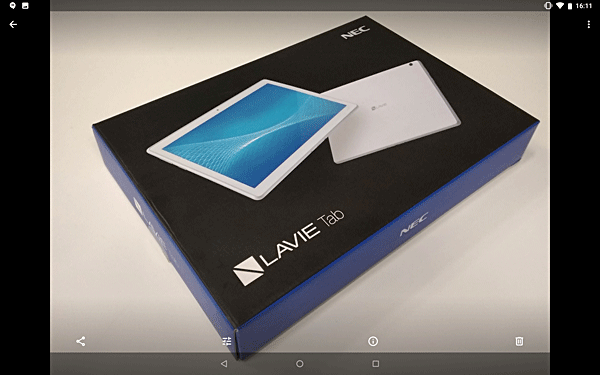
ビデオを表示する
右上に「
 」が表示されているサムネイルをタップします。
」が表示されているサムネイルをタップします。
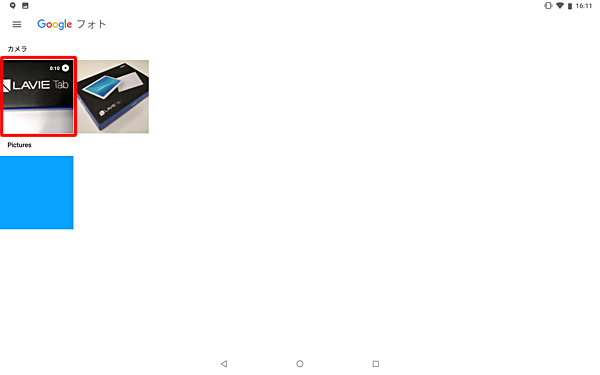
ビデオが再生されます。
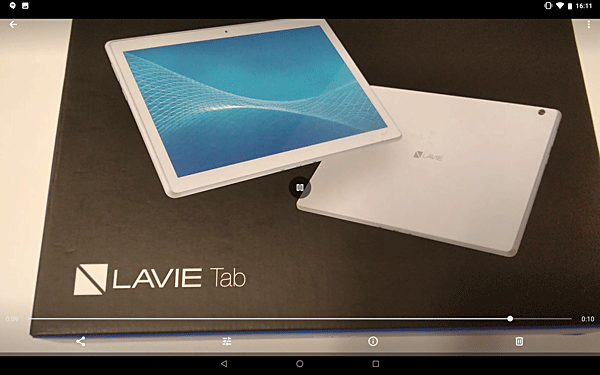
以上で操作完了です。
対象製品
PC-TE410JAW / PC-TE510JAW
このQ&Aに出てきた用語
|
|
|


 LAVIE Tab(Android)で撮影した写真やビデオを確認する方法
LAVIE Tab(Android)で撮影した写真やビデオを確認する方法








